対象:Excel2007
2003までのExcelでコメントの印刷方法を設定する方法をご紹介しています。
Excel 2007で同様のことをしたいという方は、勿論いらっしゃいます。
「エクセル 2007 コメント 印刷 設定」
といった検索をこのサイトで見かけることもあります。
Office 2007ではユーザーインターフェースが大きく変更になっており、コメントの印刷設定はその影響を強く受けたコマンドといえます。
[スポンサードリンク]
2003までのメニュー[ファイル]内にあったコマンドの多くは、[Officeボタン]をクリックすると表示されるドロップダウンメニュー内に配置されています。
しかし、コメントの印刷設定を行う[ページ設定]コマンドはここにはないのです。
▼操作手順:コメントの印刷設定を行う
[ページレイアウト]タブ
−[ページ設定]グループ
−[ページ設定]ボタンをクリック
↓
[ページ設定]ダイアログ−[シート]タブをクリック
↓
[印刷]−[コメント]欄から
「シートの末尾」または「画面表示イメージ」を選択
↓
[ページ設定]ダイアログ−[OK]ボタンをクリック
[ページレイアウト]タブ
−[ページ設定]グループ
−[ページ設定]ボタンをクリック
↓
[ページ設定]ダイアログ−[シート]タブをクリック
↓
[印刷]−[コメント]欄から
「シートの末尾」または「画面表示イメージ」を選択
↓
[ページ設定]ダイアログ−[OK]ボタンをクリック
[ページレイアウト]タブ−[ページ設定]グループ−[ページ設定]ボタンとは、下図の赤色の線で囲った部分です。
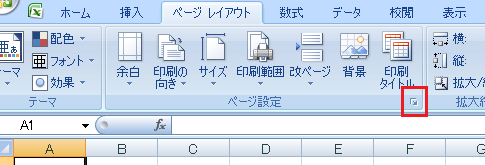
複数のシートのコメント印刷について設定を行いたいのなら、設定したいシートを選択して作業グループにしておいてから、[ページ設定]ダイアログを表示してください。
なお、Excel 2007のコメント機能については、コメントの表示設定方法についてご紹介しています。よろしければ合わせてご参照ください。
[スポンサードリンク]
- Newer:Excel 2007では縦書きにするのが簡単に
- Older:ゴミ箱を削除するには?
Home » Excel(エクセル)の使い方 » 印刷 » Excel2007でコメントの印刷設定
 『インストラクターのネタ帳』では、2003年10月からMicrosoft Officeの使い方などを紹介し続けています。
『インストラクターのネタ帳』では、2003年10月からMicrosoft Officeの使い方などを紹介し続けています。










